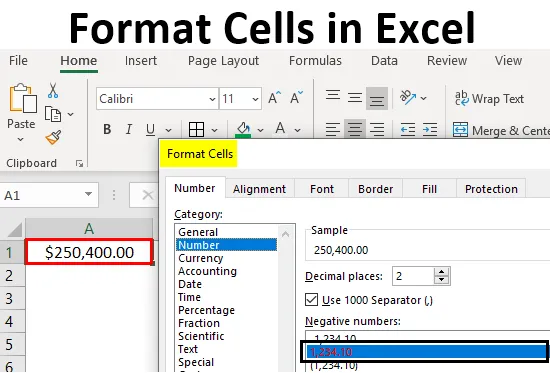
Дефиниција ћелија формата
Формат у екцелу може се дефинисати као промена изгледа података у ћелији онакав какав јесте, без промене стварних података или бројева у ћелијама. То значи да подаци у ћелији остају исти, али променићемо начин на који изгледају.
Различити формати у Екцелу
У Екцелу имамо више формата који се могу користити. Да бисте видели доступне формате у екцелу, кликните на мени „Хоме“ у горњем левом углу.
Општи формат
У општем формату, нема одређеног формата, без обзира на то што унесете, појавит ће се на исти начин, може бити број или текст или симбол. Након клика на мени ХОМЕ идите на сегмент „БРОЈ“ и тамо можете пронаћи капљицу формата.

Кликните на падајући мени где видите опцију „Опште“.
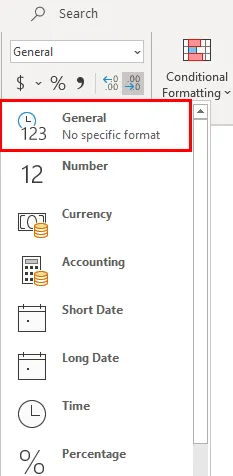
Расправљаћемо о сваком од ових формата један по један са примерима који су повезани.
Формат броја
Овај формат претвара податке у формат броја. Када иницијално унесемо податке, они ће бити у општем формату, након претварања у формат броја само ће се појавити у облику броја. Поштујте доњи снимак слике за број у општем формату.
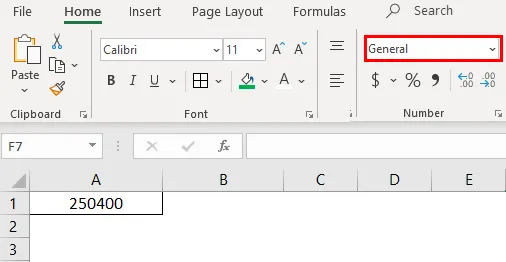
Сада одаберите формат „Број“ са падајуће листе и погледајте како се изглед ћелије А1 мења.
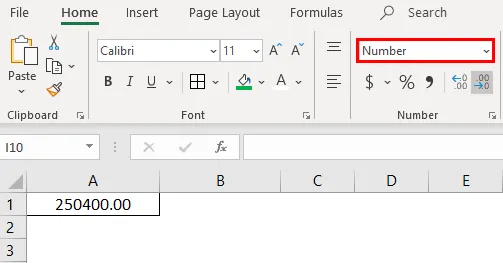
То је разлика између формата Генерал и Нумбер. Ако желите додатна прилагођавања формата вашег броја, одаберите ћелију коју желите да извршите прилагођавање и десним тастером миша кликните доњи мени.
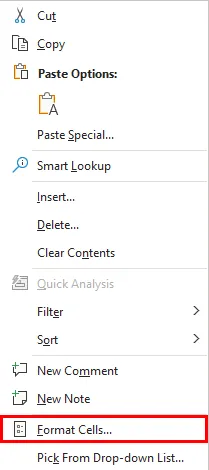
Изаберите опцију „Форматирај ћелије“ и тада ћете добити следећи прозор.
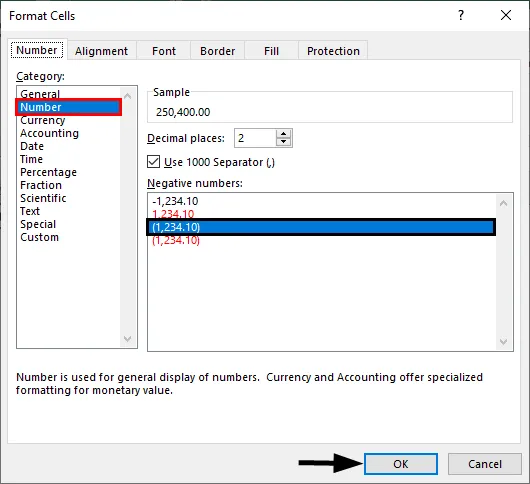
Изаберите „Број“ под опцијом „Категорија“ и добићете прилагођавања за формат броја. Изаберите број децимала који желите да прикажете. Означите потврдни оквир „Користи 1000 сепаратор“ за одвајање 1000-а са зарезом (, ).
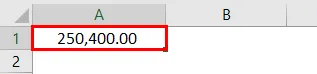
Изаберите негативни формат броја да ли желите да се приказује са негативним симболом, са заградама, црвеном бојом и заградама и црвеном бојом.
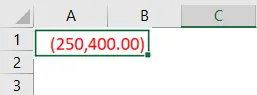
Формат валуте
Формат валута помаже претворити податке у облик валуте. Имамо могућност избора врсте валуте према нашем захтеву. Изаберите ћелију коју желите да претворите у формат Валута и на падајућем изборнику одаберите опцију „Валута“.
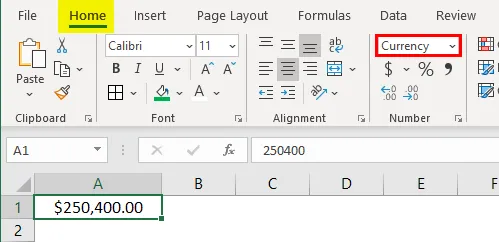
Тренутно се налази у валути Доллар. Можемо променити кликом на падајући мени „$“ и изабрати жељену валуту.
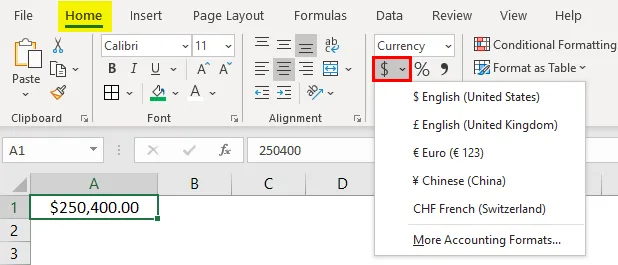
На падајућем падајућем нивоу имамо неколико валута, а ако желите остале валуте, кликните на опцију „Више рачуноводствених формата“ која ће приказати скочни мени као што следи.
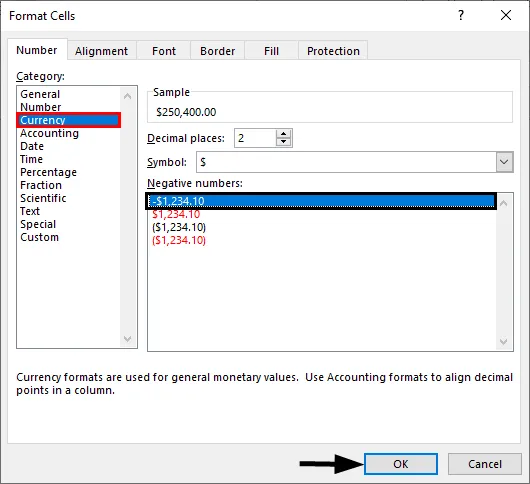
Кликните падајућу „Симбол“ и изаберите жељени формат валуте.
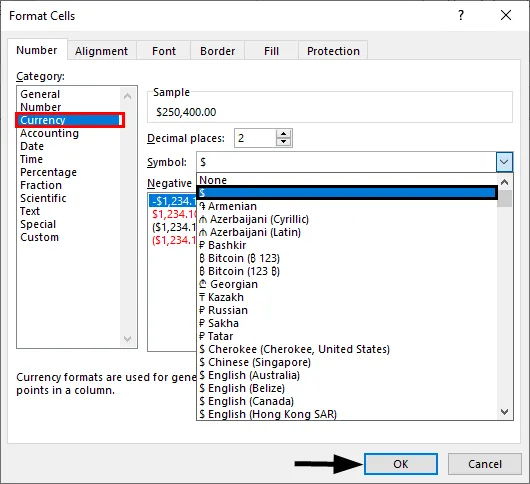
Аццоунтинг Формат
Као што сви знате да су рачуноводствени бројеви повезани са новцем, стога сваки пут када неки број претворимо у књиговодствени формат, томе ћемо додати и симбол валуте. Разлика између валуте и рачуноводства је усклађивање симбола валуте. Испод су слике екрана за референцу.
Усклађивање рачуноводства
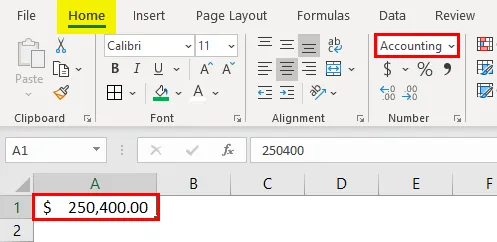
Усклађивање валута
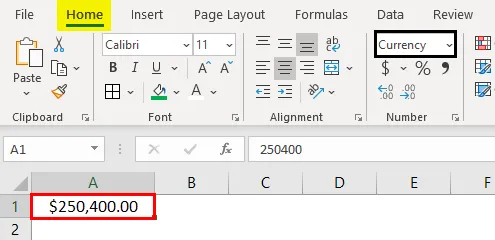
Формат кратког датума
Датум може представљати у кратком и дугом формату. Када желите да представите свој датум у кратком формату, користите формат кратког датума. Нпр.: 1/2019.
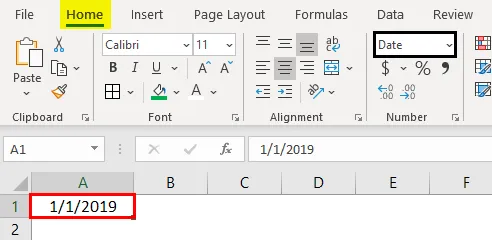
Формат дугог датума
Дуги датум користи се за представљање нашег датума у проширивом формату као што је слика на слици испод.
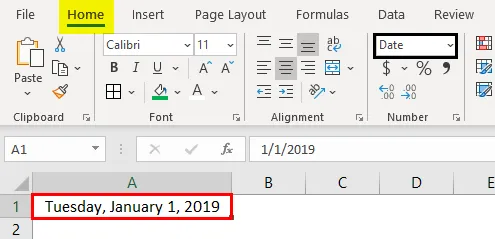
Видимо да формат кратког датума и дуги датум имају више формата који представљају наше датуме. Кликните десним тастером миша и одаберите „Форматирање ћелија“ као што смо раније радили за „бројеве“, тада ћемо добити прозор за одабир потребних формата.
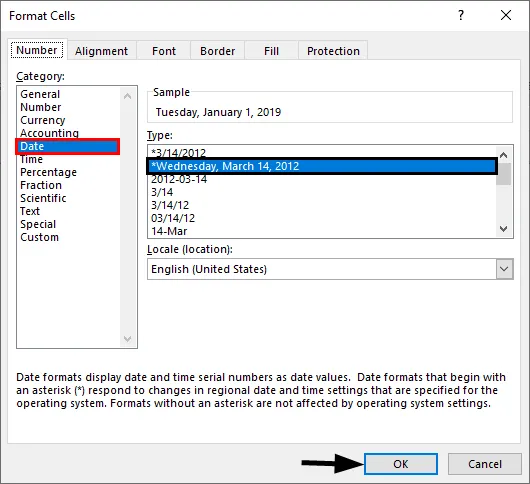
Локацију можете одабрати из падајућег менија „Локале“.
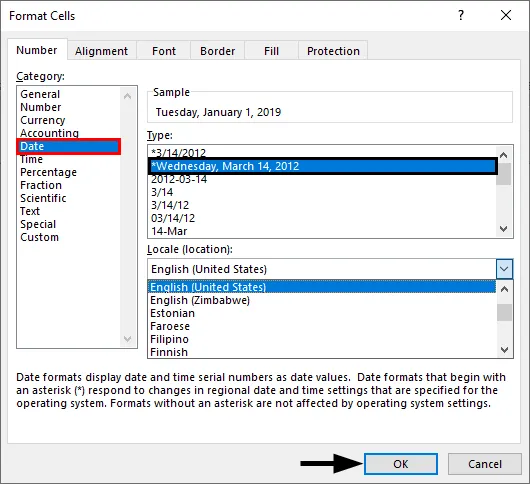
Одаберите формат датума у менију „Тип“.
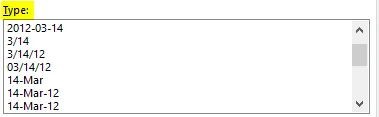
Наш датум можемо представити у било којем формату из доступних формата.
Формат времена
Овај формат се користи за представљање времена. Ако унесете време без претварања ћелије у временски формат, оно ће се нормално приказати, али ако конвертујете ћелију у временски формат и унос, јасно ће представљати време. Пронађите доњи снимак екрана за разлике.
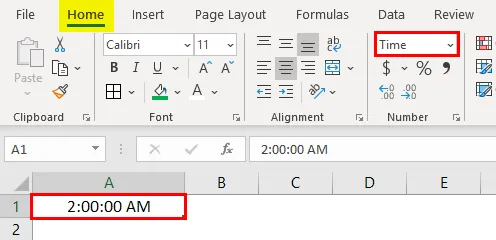
Ако и даље желите да промените формат времена, а затим промените у менију ћелија формата као што је приказано у наставку.
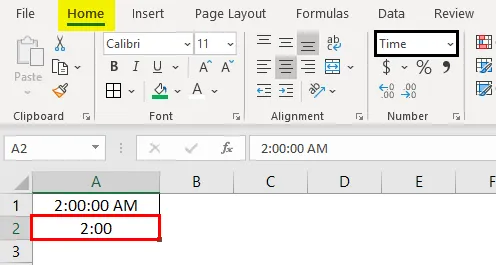
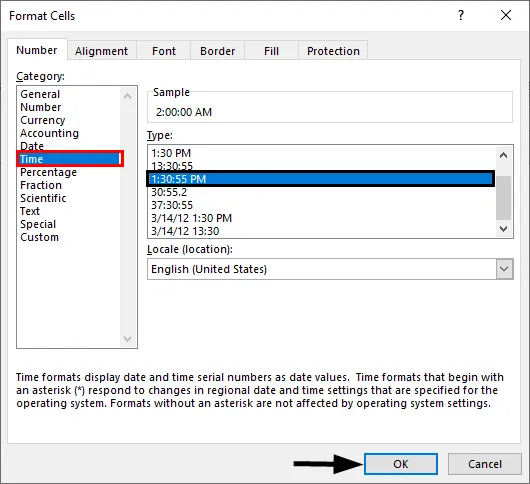
Формат процента
Ако желите да представљате проценат броја, користите овај формат. Унесите било који број у ћелију и одаберите је и изаберите формат процента, а затим ће се број претворити у проценат.
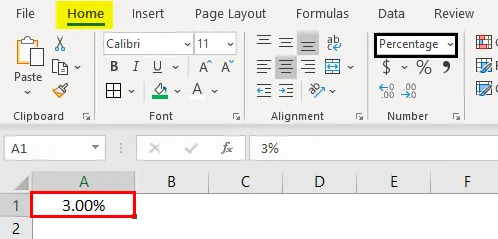
Формат фракције
Када унесемо бројеве фракција као 1/5, требало би да претворимо ћелије у Фрацтион формат. Ако унесемо исту 1/5 у нормалну ћелију, приказаће се као датум.
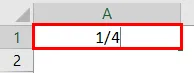
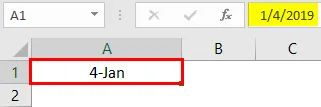
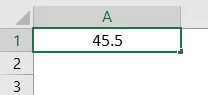
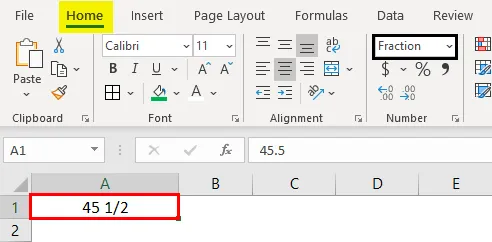
Овако функционише формат фракције.
Формат текста
Када унесете број и претворите у текстуални формат, број ће се поравнати са левом страном. Текст ће се сматрати само бројем, а не бројем.
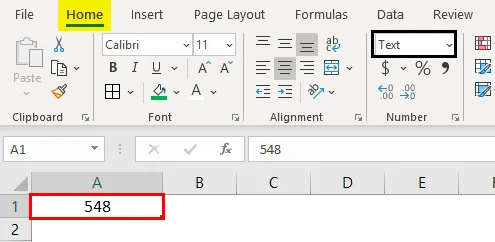
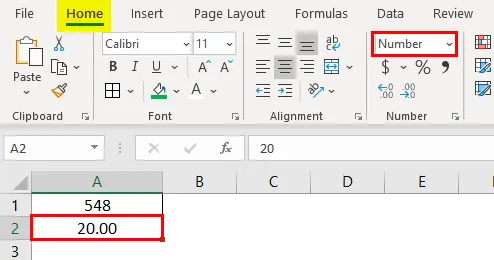
Научни формат
Када унесете број 10000 (Десет хиљада) и претворите га у научни формат, оно ће се приказати као 1Е + 04, овде Е значи експонент, а 04 представља број нула. Ако унесемо број 0.0003, приказат ће се као 3Е-04. Да бисте боље разумели ово, испробајте различите бројеве у екцел формату и проверите да ли ћете добити бољу идеју.
Остали формати
Осим објашњених формата, имамо и друге формате попут Поравнавања, фонтова, обруба, попуњавања и заштите.
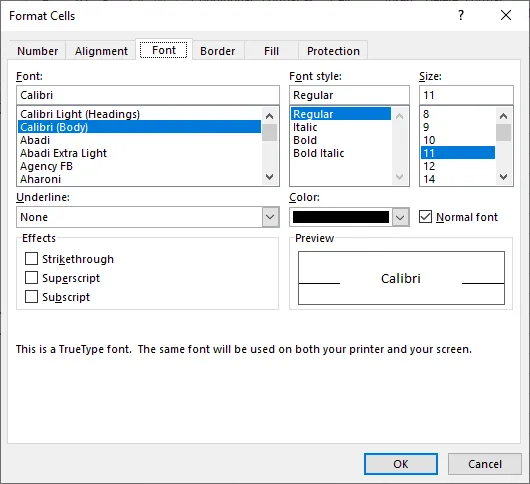
Већина их је саморазумљива, па заштиту одлазим и објашњавам сам. Када желите да закључате било коју ћелију у табели, користите ову опцију. Али ова брава ће омогућити само када заштитите лист.
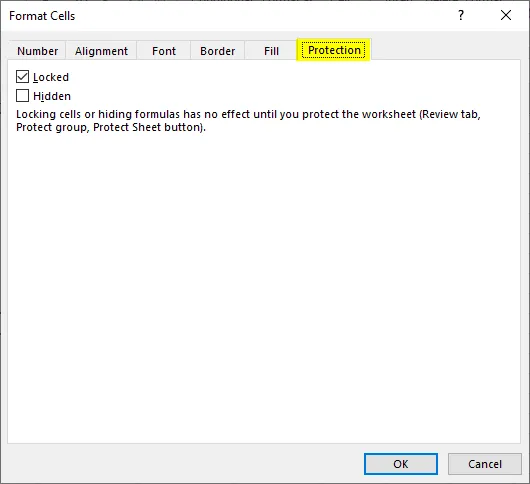
Можете да сакријете и закључате ћелије на истом екрану, Екцел је пружио упутства када ће то утицати.
Ствари које треба запамтити о ћелијама формата у Екцелу
- Формати се могу применити десним кликом и одабиром ћелија формата или са падајућег менија како је првобитно објашњено. Међутим, њихов утицај је исти кад кликнете десним тастером миша имат ћете више опција.
- Када желите да примените формат на другу ћелију, користите формат сликара. Одаберите ћелију и кликните на формат сликара и одаберите ћелију коју желите примијенити.
- Користите опцију „Цустом“ када желите да креирате сопствене формате према захтеву.
Препоручени чланци
Ово је водич за форматирање ћелија у Екцелу. Овде смо расправљали о начину форматирања ћелија у Екцелу заједно са практичним примерима и довнлоад-ом Екцел предлошка. Можете и да прођете кроз друге наше предложене чланке -
- Екцел условно обликовање за датуме
- Како створити модел података у Екцелу?
- Шта је 3Д Сцаттер Плот у Екцелу?
- Примјена аутоматског облика у Екцелу